MUSE in TEXTILE konvertieren
Konvertieren Sie MUSE markup-dokumente in das TEXTILE Format, bearbeiten und optimieren Sie dokumente online und kostenlos.

Die MUSE-Dateierweiterung, Teil der Amuse Markup Language, wird für Dokumente verwendet, die mit AmuseWiki formatiert sind. Sie vereinfacht die Dokumentenerstellung durch kontextuelle Markup-Regeln zur Formatierung. Entwickelt von John Wiegley und gepflegt von Michael Olson, zielt sie darauf ab, die Dokumentenerstellung intuitiver zu gestalten. Die Erweiterung wird hauptsächlich zur Erstellung und Verwaltung von Wiki-Seiten und anderen Textdokumenten verwendet.
Die TEXTILE-Dateierweiterung, ein Akronym für Textile Markup Language, ist eine leichte Auszeichnungssprache, die von Dean Allen im Jahr 2002 entwickelt wurde. Sie wandelt Klartext in strukturiertes HTML um und ist nützlich für das Schreiben von Artikeln, Forenbeiträgen und Dokumentationen. Textile ist bekannt für ihre Einfachheit und Lesbarkeit und hat die Entwicklung anderer Auszeichnungssprachen wie Markdown beeinflusst.
Beginnen Sie mit dem Hochladen einer MUSE markup-dokument, indem Sie auf die Schaltfläche Datei auswählen klicken oder Ihre MUSE-Datei per Drag & Drop hinzufügen.
Verwenden Sie vor dem Klicken auf die Schaltfläche Konvertieren beliebige verfügbare MUSE-zu-TEXTILE-Tools.
Lassen Sie den Konvertierungsprozess abschließen, dann laden Sie Ihre TEXTILE markup-dokument herunter.
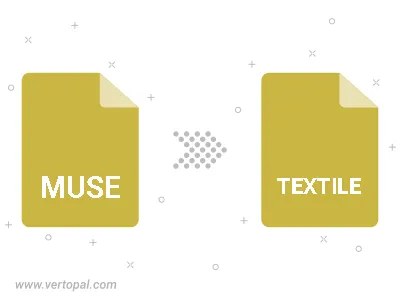
Befolgen Sie die unten stehenden Schritte, wenn Sie Vertopal CLI auf Ihrem macOS-System installiert haben.
cd zum MUSE-Dateiort oder fügen Sie den Pfad zu Ihrer Eingabedatei hinzu.Befolgen Sie die unten stehenden Schritte, wenn Sie Vertopal CLI auf Ihrem Windows-System installiert haben.
cd zum MUSE-Dateiort oder fügen Sie den Pfad zu Ihrer Eingabedatei hinzu.Befolgen Sie die unten stehenden Schritte, wenn Sie Vertopal CLI auf Ihrem Linux-System installiert haben.
cd zum MUSE-Dateiort oder fügen Sie den Pfad zu Ihrer Eingabedatei hinzu.